안드로이드 기반의 샤오미, 갤럭시, 구글 폰등 핸드폰의 음성인식 기능을 통해 앱을 실행하거나 검색이 가능한 구글 어시스턴트 기능 사용방법과 해당 기능이 필요없는 유저들을 위한 어시스턴트 끄기 설정방법에 대해 알아보겠습니다.
안드로이드 기반의 핸드폰은 국내 삼성 갤럭시나 LG V 시리즈, 그 외에도 중국의 샤오미 홍미노트, 미노트, 포코폰 F1, 미믹스, 미맥스등 다양한 기종이 있으며 이 중 순정 안드로이드OS가 설치된 핸드폰이나 MIUI 운영체제, 삼성 안드로이드 등이 커스텀된 차이는 있지만 기본적으로 모두 음성인식 기능으로 구글 어시스턴트 사용하고 있습니다.
참고 : 갤럭시 구글 어시스턴트 끄기 비활성화 설정 방법
아이폰 음성인식 시리야 켜기 끄기 설정방법
안드로이드 핸드폰 구글 어시스턴트 기능
이 기능을 통해 양 손을 사용하기 힘든 경우 Hey Google! 이라고 말하면 자동으로 핸드폰 음성인식 기능이 활성화되어 어시스턴트 기능을 사용할 수 있습니다.
이를 통해 ## 알람켜줘, 후레쉬켜줘, ### 전화걸어줘, ### 뭐가 맛있어?, 등등 다앙한 질문과 명령을 말이나 글로 쳐주면 구글AI가 자동으로 실행되는 기능입니다.
하지만 주머니나 가방 등 자동으로 실행되는 구글 어시스턴트가 마음에 들지 않는다면 이 기능을 실행하는 단축키를 변경하거나 실행방법으로 잠금화면 상태에서는 실행되지 않도록 부분 비활성화가 가능합니다.
어시스턴트 삭제 및 사용방법
그 외 아쉽게도 구글 어시스턴트 삭제는 불가능하지만 해당 기능이 아예 실행되지 않도록 차단하여 끄는방법도 있습니다.

샤오미 홍미노트9s 핸드폰의 Miui 운영체제 기준으로 진행되며 다른 안드로이드 핸드폰도 크게 다르지 않습니다.
구글 어시스턴트를 실행하면 하단 알림창이 실행되며 스피커에 실행하고자 하는 기능을 말하면 실행됩니다.
어시스턴트 설정을 통해 내 데이터를 수정 변경할 수 있습니다.
Hey Google 및 Voice Match로 들어갑니다.
어시스턴트 음성인식 끄기 활성화

그럼 현재 헤이구글 음성인식을 통해 구글어시스턴트에 대한 음성인식 기능을 실행할 수 있습니다.
이때 본인 목소리에만 작동하도록 목소리를 등록할 수 있습니다.
핸드폰 잠금화면 음성인식 설정

사용중인 샤오미 핸드폰의 안드로이드 & MIUI OS의 잠금화면 상태에서 음성인식 “헤이구글 & 보이스 매치“기능을 끄거나 킬 수 있습니다.
휴대전화가 잠겨 있을 때 구글 어시스턴트가 응답하지 않도록 설정하면 가방이나 주머니에서 자동으로 켜지는 것을 어느정도 방지할 수 있습니다.
어시스턴트 블루투스추가

구글 어시스턴트 기기에서 사용할 기기를 추가하거나 앱을 추가할 수 있습니다.
이를 통해 블루투스 이어폰이나 마이크등을 통해서 Goolge 어시스턴트와 호환되는 스마트기기를 추가합니다.

기본적으로 현재 설치되어 있는 편의점 앱이나 전화번호부, 카카오톡, 전화걸기, 스캐너, 은행 금융앱, 미부브, 미홈, 스트라바, 삼성헬스 등등의 앱을 음성인식으로 실행될 수 있도록 설정합니다.

핸드폰 설정 -> 일반 -> Google 어시스턴트 설정을 통해 선호하는 입력방식을 키패드와 음성 2가지 중 선택하고 질문에 답하고 작업을 처리하는 기능을 비활성화하거나 활성화할 수 있습니다.
핸드폰에서 음성인식 기능이 필요 없다면 비활성화 합니다.
구글 어시스턴트 실행 단축키 변경 및 끄기

안드로이드 Miui 운영체제에서는 설정 -> 일반 -> 버튼 바로가기를 통해 다양한 앱을 실행 단축 버튼을 추가 변경할 수 있습니다.
버튼 바로가기를 통해 9가지의 기능을 추가할 수 있습니다.
- 카메라 실행
- 스크린샷 찍기
- 부분 스크린샷
- Google 어시스턴트 실행
- 화면끄기
- 손전등 켜기
- 현재 앱 닫기
- 분할 화면 열기
- 메뉴표시

어시스턴트 기능을 비활성화하고 싶은 기능을 선택 후 단축키를 미설정으로 변경하며 해당기능이 비활성화됩니다.
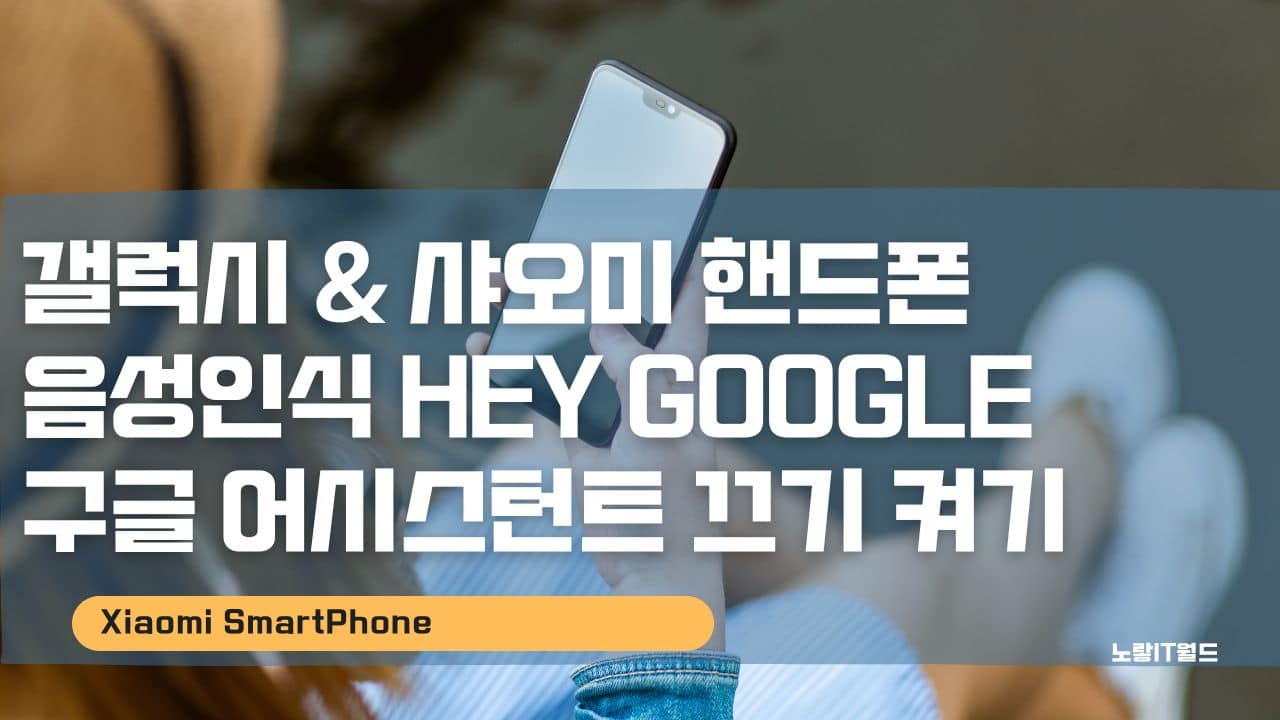
1 thought on “샤오미 핸드폰 구글 어시스턴트 끄기 음성인식 설정방법”